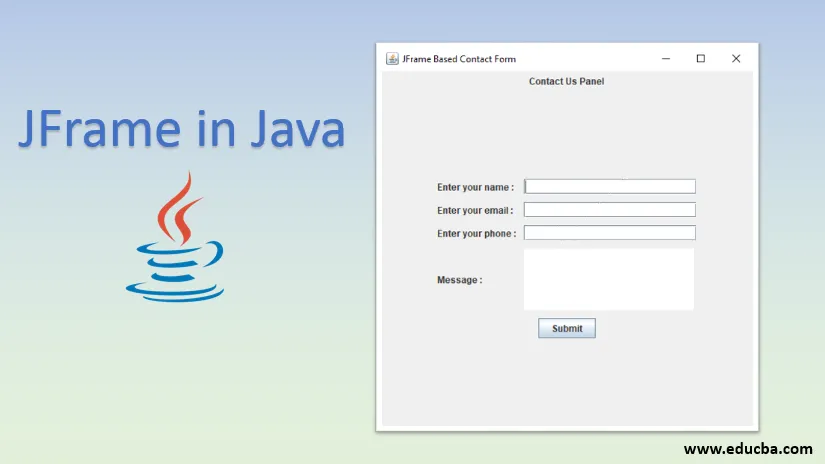
Johdanto JFrameen Javassa
JFrame on Java-luokka, jota jatkaa Java-luokka. JFrame-ohjelmaa käsitellään pääikkunana. JFrame-kehykseen voidaan lisätä erilaisia elementtejä, kuten tarroja, tekstikenttiä, painikkeita. Nämä JFramen elementit luovat graafisen käyttöliittymän.
JFrame tunnetaan myös nimellä Swing ylimmän tason kontti. Swing viittaa GUI-widget-työkalupakkiin sovellusten luomiseksi JAVA: ssa. Keinu on kevyt ja levymäinen riippumaton. Sovelluksen JFrame-luokka voidaan luoda seuraavalla tavalla
julkisen luokan JFrame laajentaa kehystyslaitteita WindowConstants, Accessible, RootPaneContainer
JFrame-rakentaja
JFrame Constructor ja sen kuvaukset on annettu alla.
- JFrame () - JFrame () on JFrame-luokan rakentaja, joka luo uuden kehyksen. Oletuksena se on näkymätön.
- JFrame (merkkijonon otsikko, GraphicsConfiguration gc) - Tämä rakentaja luo JFrame-muodon määritettyyn graafiseen kokoonpanoon ja määritettyyn otsikkoon kuten parametrissa.
- JFrame (GraphicsConfiguration gc) - Tämä rakentaja luo JFrame-sovelluksen määritettyyn graafiseen kokoonpanoon sellaisena kuin se on parametrissa.
- JFrame (merkkijonon otsikko) - Tämä rakentaja luo JFrame-sovelluksen määritellyllä nimikkeellä kuten parametrissa.
JFrame-menetelmät
JFrame-luokka tarjoaa joitain menetelmiä, joilla on tärkeä rooli yhteistyössä JFramen kanssa.
1. AccessibleContext getAccessibleContext () - Tämä menetelmä saa käytettävän yhteyden, joka pysyy yhteydessä JFrame-kehykseen .
2. Container getContentPane () - Tämä menetelmä luo JFramen sisältöPane-objektin.
3. Komponentti getGlassPane () - Tämä menetelmä luo glassPane-objektin JFrame-sovellukselle.
4. int getDefaultCloseOperation () - Kun käyttäjä napsauttaa tämän kehyksen sulkemispainiketta, tämä menetelmä palauttaa toiminnan.
5. JMenuBar getJMenuBar () - Kehykseen luotu valikkopalkki, jota käytetään tällä menetelmällä.
6. JLayeredPane getLayeredPane () - LayeredPane-objekti palautetaan tällä menetelmällä.
7. JRootPane getRootPane () - rootPane-objekti palautetaan tällä menetelmällä.
Alla annettujen menetelmien (8-15) käyttöoikeuden muokkain “suojattu” on lisättävä menetelmän alussa -
8. addImpl (Komponenttikomponentti, Objektirajoitukset, int-hakemisto) - Tämä menetelmä lisää määritetyn lapsielementin tälle kehykselle.
9. JRootPane createRootPane () - Luo oletusasetuksen mukainen rootPane, jonka rakentaja on kutsunut.
10. void frameInit () - Rakentaja kutsuu sen alustamaan JFrame.
11. Boolean isRootPaneCheckingEnabled () - Lisäys- ja setLayout-kutsut välitetään edelleen contentPane-sovellukseen tai ei, vahvistetaan tällä menetelmällä
12. String paramString () - Tämä menetelmä palauttaa JFrame-muodon merkkijonona.
13. void processWindowEvent (WindowEvent e) - Tämä menetelmä prosessoi ikkunakomponentissa tapahtuneen ikkunatapahtuman.
14. void setRootPane (JRootPane -juuri) - Tämä menetelmä asettaa rootPane-ominaisuuden.
15. void setRootPaneCheckingEnabled (boolean käytössä) - Tämä asettaa lisäys- ja setLayout-kutsut siirretään edelleen contentPane-tiedostoon.
16. staattinen boolean isDefaultLookAndFeelDecorated () - Jos uusilla JF-kehyksillä on ikkunakoristeet nykyisen ulkoasun ja tyylin mukaan, tämä menetelmä palaa totta.
17. TransferHandler getTransferHandler () - Tämä menetelmä saa siirtoHandler- ominaisuuden.
18. void remove (Component comp) - Tätä menetelmää voidaan käyttää tietyn komponentin poistamiseen JFrame-säilytysastiasta.
19. tyhjä uudelleenmaalaus (pitkä aika, int x, int y, int leveys, int korkeus) - Tätä menetelmää käytetään maalaamaan komponentin sisällä oleva suorakulmio muutamassa millisekunnissa.
20. void setContentPane (Container contentPane) - ContentPane-ominaisuus asetetaan tällä menetelmällä.
21. void setDefaultCloseOperation (int operation) - Tällä menetelmällä asetettu oletustoiminto, joka tapahtuu, kun käyttäjä aloittaa kehyksen sulkemisen.
22. void setGlassPane (Component glassPane) - glassPane-ominaisuus voidaan asettaa tällä menetelmällä.
23. void setIconImage (Image img) - Ikkunakehyksen kuvake voidaan asettaa tällä menetelmällä.
24. void setJMenuBar (JMenuBar-valikkopalkki) - JFrame-sovelluksen valikkopalkki voidaan asettaa tällä menetelmällä.
25. void setLayeredPane (JLayeredPane jlPane) - LayeredPane-ominaisuus asetetaan tällä menetelmällä.
26. void setLayout (LayoutManager manager) - LayoutManager luodaan tällä menetelmällä.
27. void setTransferHandler (TransferHandler newHandler) - Tämä asettaa siirtoHandleriin liittyvän ominaisuuden. Tämä luo mekanismin, joka tukee komponentin tiedonsiirtoa.
28. void update (grafiikka g) - Tämä kutsuu maalia väristämään kehykset ja elementit
Esimerkkejä Java-JFrame-kehyksestä
Tässä on seuraavat esimerkit, jotka mainitaan alla
Esimerkki # 1
Katso alla annettu esimerkki
import javax.swing.*;
public class demoJFrame extends JFrame(
JFrame frame;
demoJFrame()(
setTitle("A Sample JFrame Window");
JButton button = new JButton("click");
button.setBounds(100, 100, 115, 55);
add(button);
setDefaultCloseOperation(JFrame.EXIT_ON_CLOSE);
setSize(400, 300);
setLayout(null);
setVisible(true);
)
public static void main(String() args)(
new demoJFrame();
)
)
Yllä olevassa esimerkissä swing-kirjasto tuodaan sisältämään erilaisia luokkia, jotka toimivat kehyksen ja tapahtumien kanssa. Alla olevassa kuvakaappauksessa luodaan kehys JFrame-luokan swing-kirjaston avulla.
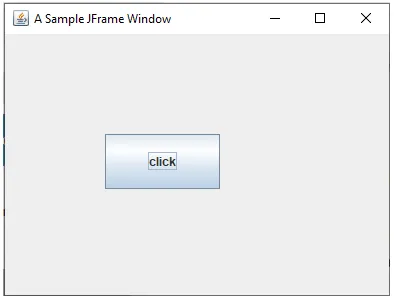
Esimerkki 2
Tässä esimerkissä lomakkeiden luominen kehyksen sisällä käyttämällä useita JFrame-, Layout & Events -luokkien menetelmiä.
import javax.swing.*;
import java.awt.event.*;
import java.awt.FlowLayout;
import java.awt.GridBagConstraints;
import java.awt.GridBagLayout;
import java.awt.Insets;
public class JFrameDemo(
public static void main(String() args)(
// Create frame with title Registration Demo
JFrame frame= new JFrame();
frame.setTitle("JFrame Based Contact Form");
JPanel mainPanel = new JPanel();
mainPanel.setLayout(new BoxLayout(mainPanel, BoxLayout.Y_AXIS));
JPanel headingPanel = new JPanel();
JLabel headingLabel = new JLabel("Contact Us Panel");
headingPanel.add(headingLabel);
JPanel panel = new JPanel(new GridBagLayout());
// Constraints for the layout
GridBagConstraints constr = new GridBagConstraints();
constr.insets = new Insets(5, 5, 5, 5);
constr.anchor = GridBagConstraints.WEST;
// Setting initial grid values to 0, 0
constr.gridx=0;
constr.gridy=0;
JLabel nameLabel = new JLabel("Enter your name :");
JLabel emailLabel = new JLabel("Enter your email :");
JLabel phoneLabel = new JLabel("Enter your phone :");
JLabel msgLabel = new JLabel("Message :");
JTextField nameInput = new JTextField(20);
JTextField emailInput = new JTextField(20);
JTextField phoneInput = new JTextField(20);
JTextArea textArea = new JTextArea(5, 20);
panel.add(nameLabel, constr);
constr.gridx=1;
panel.add(nameInput, constr);
constr.gridx=0; constr.gridy=1;
panel.add(emailLabel, constr);
constr.gridx=1;
panel.add(emailInput, constr);
constr.gridx=0; constr.gridy=2;
panel.add(phoneLabel, constr);
constr.gridx=1;
panel.add(phoneInput, constr);
constr.gridx=0; constr.gridy=3;
panel.add(msgLabel, constr);
constr.gridx=1;
panel.add(textArea, constr);
constr.gridx=0; constr.gridy=4;
constr.gridwidth = 2;
constr.anchor = GridBagConstraints.CENTER;
// Button with text "Register"
JButton button = new JButton("Submit");
// add a listener to button
button.addActionListener(new ActionListener()
(
public void actionPerformed(ActionEvent e)
(
headingLabel.setText("Thanks for Contacting us. We'll get back to you shortly.");
nameInput.setText("");
emailInput.setText("");
phoneInput.setText("");
textArea.setText("");
)
));
panel.add(button, constr);
mainPanel.add(headingPanel);
mainPanel.add(panel);
frame.add(mainPanel);
frame.pack();
frame.setSize(500, 500);
frame.setLocationRelativeTo(null);
frame.setDefaultCloseOperation(JFrame.EXIT_ON_CLOSE);
frame.setVisible(true);
)
)
Yllä olevassa esimerkissä ikkunakehys luodaan käyttämällä JFrame-ohjelmaa. & elementtien luominen JPanel () -luokan menetelmillä. muita kirjastoja käytetään ulkoasuun ja tapahtumiin. Seuraavat kuvakaappaukset on liitetty Java-koodin kääntämisen ja suorittamisen jälkeen.
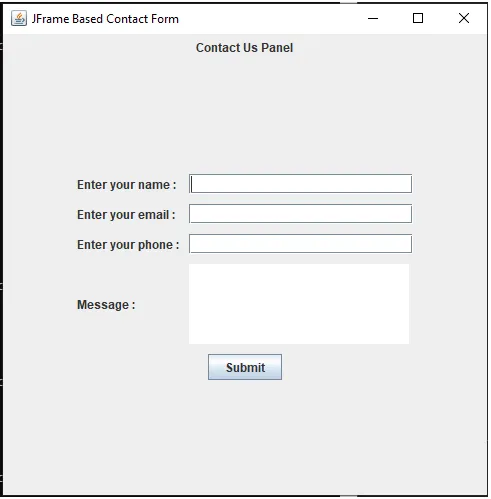
Johtopäätös - JFrame Java
JFrame on swing-paketin luokka, jota käytettiin pääasiassa JFramen luomiseen. Voimme sanoa, että JFrame-ikkuna voidaan luoda avaamalla JFrame-luokka. Suurin osa uusista GUI Java -koodikokoista käyttää JavaFX: tä, joka on Java-version viimeisimmän version korvaaja. Lähipäivinä ohjelmoijat siirtyvät JavaFX: ään Java-kirjastojen uusimman version ja laajennettujen ominaisuuksien vuoksi.
Suositellut artikkelit
Tämä on Java-JFramen opas. Tässä keskustellaan JFramen rakentajista ja menetelmistä yhdessä esimerkkien kanssa. Saatat myös katsoa seuraavia artikkeleita saadaksesi lisätietoja -
- 3D-taulukot Java-tilassa
- JScrollPane Java
- JDialog Java
- JTextField Java
- 3D-taulukot C ++: ssa
- JavaFX-asettelut
- JLabel Java
- Flowlayout Java-sovelluksessa
- Tyypit ja miten luodaan JavaFx-kaavioita?
- Kuinka kirjoittaa tekstiä JavaFX-tekstikenttään?
- 15 suosituinta HBox-menetelmää JavaFX: ssä
- Täydellinen opas JLayeredPane-sovellukseen esimerkkeinä